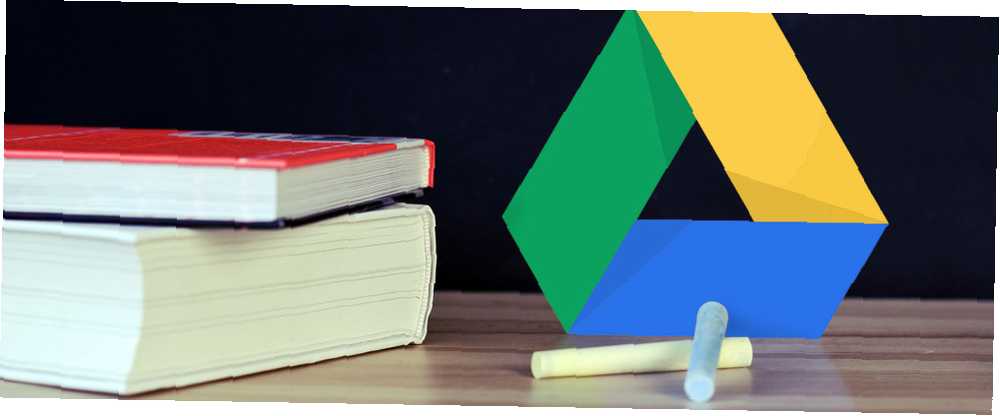
Gabriel Brooks
0
3949
846
Niezależnie od tego, czy jesteś w szkole średniej czy na studiach, jesteś zajęty. Oprócz pośpiechu na zajęcia pakujesz pracę, rodzinę, przyjaciół, kluby, sport i wiele innych. Dlatego ważne jest, aby być jak najbardziej zorganizowanym, szczególnie w pracy szkolnej.
Dysk Google zapewnia prosty i funkcjonalny system do zarządzania plikami i przechowywania, a także udostępniania i współpracy. Dzięki tym przydatnym wskazówkom i wskazówkom możesz rozpocząć rok szkolny od razu. 6 własnych projektów, które możesz łatwo tworzyć za pomocą Dysku Google. 6 własnych projektów, które możesz łatwo tworzyć za pomocą Dysku Google. Dlaczego nie porzucić swojej aplikacji do planowania na Dysku Google? Te internetowe planery wykonane przy użyciu narzędzi Google potwierdzają ich wszechstronność. .
Począwszy od folderów
Tworzenie folderów
Jednym z najlepszych sposobów organizacji Dysku Google dla szkół jest rozpoczęcie od utworzenia folderu dla każdego terminu. Na przykład możesz utworzyć folder o nazwie Lincoln High Fall 2016 lub State University Term 3. Następnie, w odpowiednim folderze terminów, utwórz podfolder dla każdej klasy, takiej jak Rachunek, Ciało ludzkie, Odżywianie lub Psychologia.
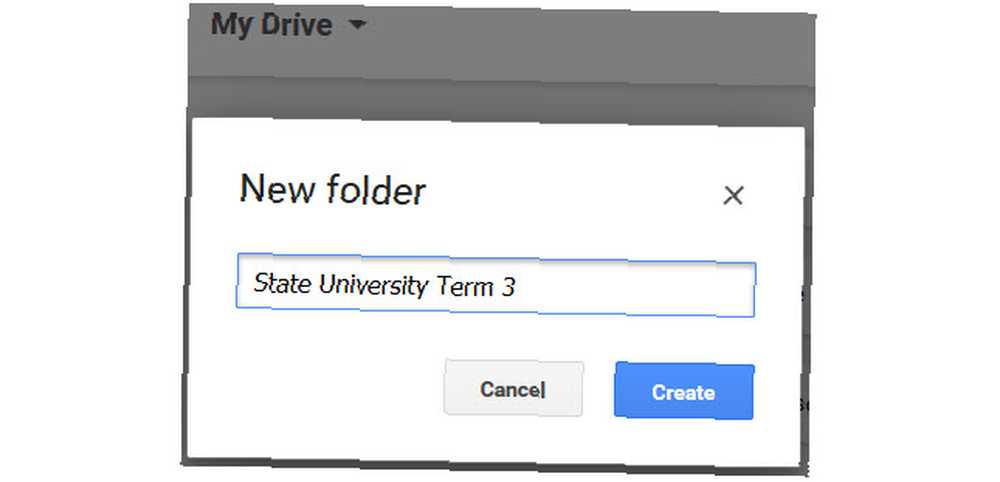
Aby pójść o krok dalej, możesz utworzyć dodatkowe foldery w podfolderach klas dla niektórych projektów i zadań. Na przykład w Nutrition możesz tworzyć foldery na tydzień 1 i tydzień 2 lub Ingredient Project and Restaurant Essay. Ta ustrukturyzowana metoda pozwala łatwo utrzymać porządek i szybko znaleźć to, czego potrzebujesz.
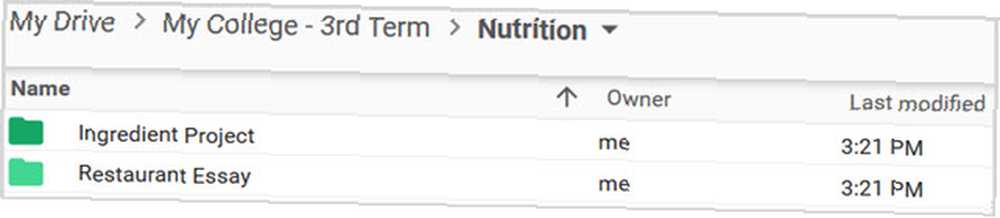
Aby utworzyć nowy folder, kliknij Nowy > Teczka lub kliknij prawym przyciskiem myszy i wybierz Nowy folder. Ponadto należy pamiętać, że wszystkie foldery, podfoldery i zawarte pliki można wyświetlać w formacie listy lub siatki, a także sortować według nazwy, daty modyfikacji lub daty otwarcia. Ta elastyczność umożliwia oglądanie dysku dokładnie tak, jak chcesz.
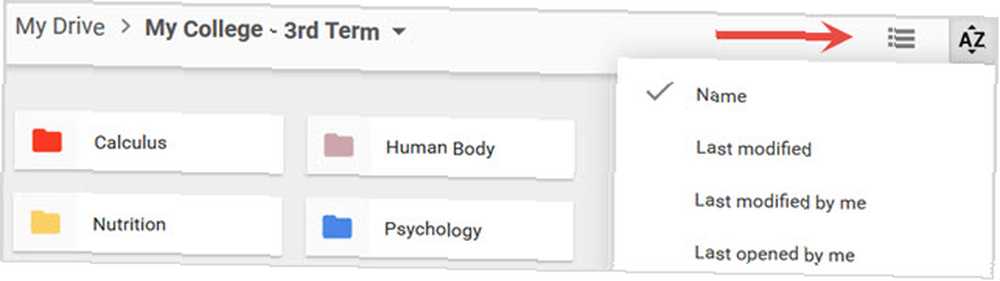
Kolorowanie folderów
Po utworzeniu folderów i podfolderów przypisanie im rozsądnych nazw jest oczywiste. Dysk Google pozwala jednak także przypisywać kolory do podfolderów. Powiązanie koloru z klasą i przypisanie go do podfolderu pozwala zlokalizować elementy na pierwszy rzut oka i gdy się spieszysz. Aby przypisać kolor, kliknij folder prawym przyciskiem myszy, najedź myszką Zmień kolor, a następnie dokonaj wyboru koloru.
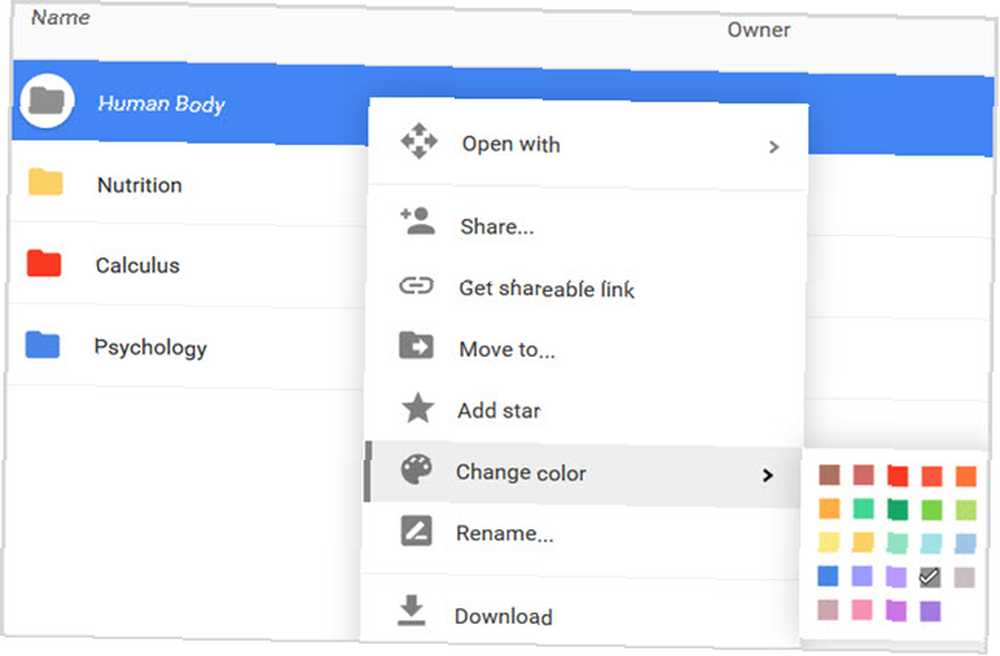
Praca z plikami
Przesyłanie plików
Możesz przesyłać i zapisywać różne typy dokumentów i multimediów na Dysku Google. Od dokumentów PDF i dokumentów tekstowych po obrazy i pliki audio - jesteś objęty najpopularniejszymi typami. Przejdź do folderu lub podfolderu, do którego chcesz załadować plik. Następnie wybierz Nowy > Udostępnianie pliku lub kliknij prawym przyciskiem myszy puste miejsce w folderze i wybierz Prześlij pliki z menu kontekstowego. Następnie przejdź do lokalizacji pliku i kliknij otwarty.
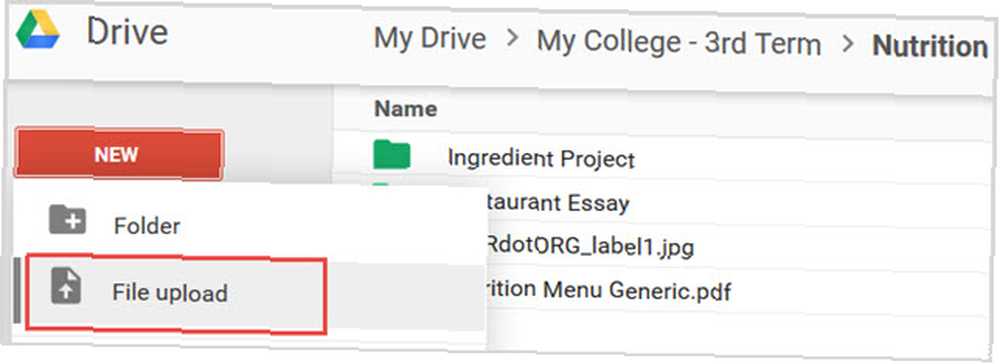
Przenoszenie plików
Jeśli zdarzy się, że zaczniesz zapisywać pliki i obrazy przed utworzeniem folderów i podfolderów, istnieje prosty sposób na przeniesienie tych elementów, aby utrzymać płynność organizacji. Możesz wybrać więcej niż jeden plik na raz, przeciągając je lub przytrzymując Kontrola (Ctrl) po kliknięciu każdego z nich. Następnie po prostu przeciągnij je i upuść w odpowiednim folderze lub podfolderze.
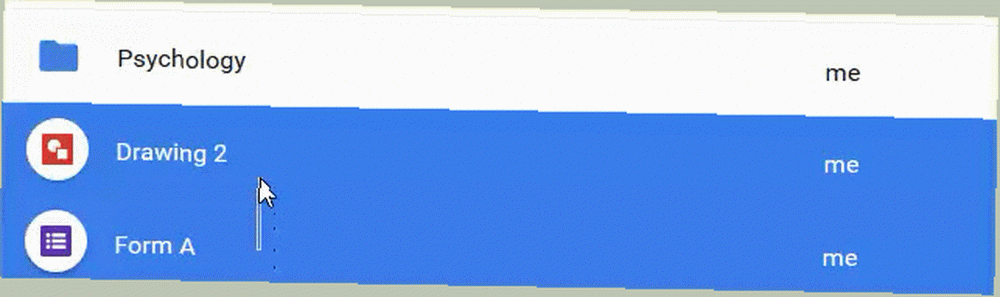
Alternatywnie możesz wybrać element i wybrać Przenieś do z menu kontekstowego. Następnie przejdź do przodu lub do tyłu, aby wybrać folder.
Tworzenie plików
Innym świetnym sposobem na organizację szkoły za pomocą Dysku Google jest tworzenie plików za pomocą funkcji Google. Jest to szczególnie przydatne, jeśli nie posiadasz oprogramowania takiego jak Microsoft Office lub aplikacje Apple iWork. Po prostu kliknij Nowy a następnie wybierz swoją aplikację.
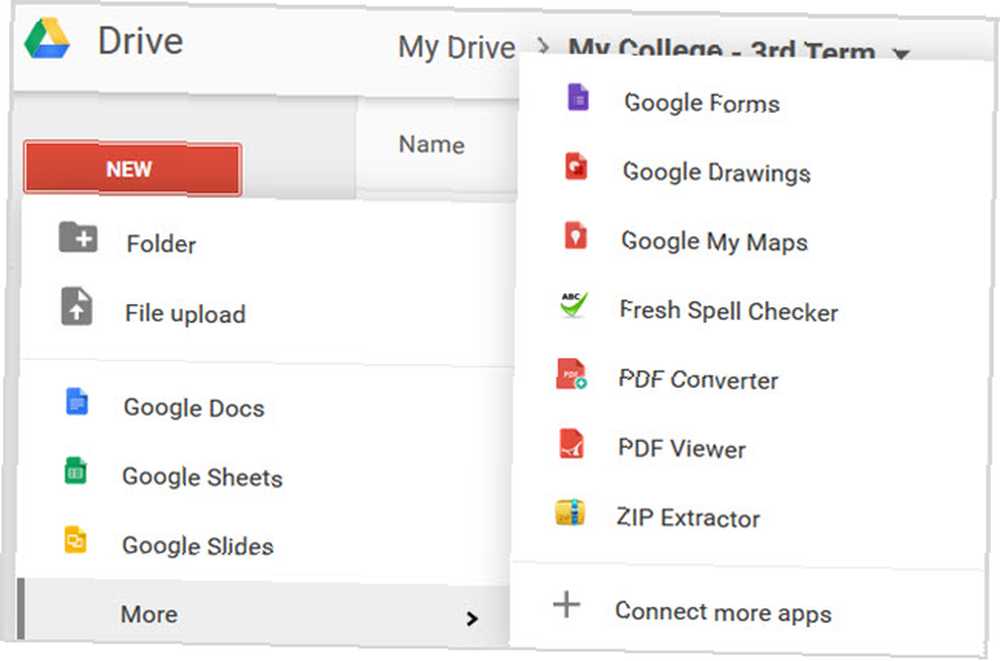
Google oferuje Dokumenty, Arkusze, Prezentacje, Formularze, Rysunki i Moje Mapy, z których wszystkie można tworzyć, edytować i udostępniać z Dysku Google. Jeśli chcesz pobrać plik Przewodnik po jedynym napędzie Google, który będziesz musiał przeczytać Przewodnik po jedynym napędzie Google, który będziesz musiał przeczytać Dysk Google to idealne połączenie internetowych narzędzi do przechowywania plików i zarządzania dokumentami. Wyjaśniamy, jak najlepiej korzystać z Dysku Google w trybie online i offline, samodzielnie i we współpracy z innymi. utworzonych za pomocą jednej z tych aplikacji Google, można to zrobić również przy użyciu wielu popularnych formatów.
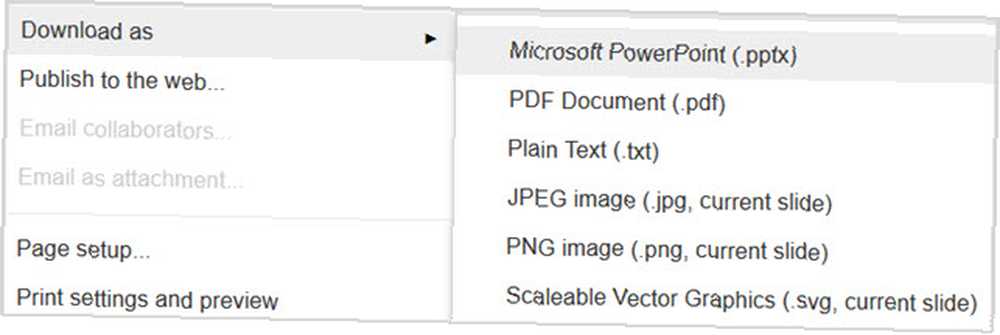
Tak więc, jeśli musisz specjalnie utworzyć prezentację Microsoft PowerPoint dla klasy, na przykład dokument Prezentacji Google można pobrać jako plik .pptx dla programu PowerPoint.
Udostępnianie i współpraca
Wielu nauczycieli i profesorów przypisuje projekty grupowe do swoich klas. Dla wielu studentów są to stresujące zadania. Ale dzięki funkcjom udostępniania i współpracy na Dysku Google możesz pomóc zmniejszyć stres, organizując projekt, pozostając na bieżąco i łatwo łącząc siły z kolegami z klasy.
Udostępnianie folderów
Często zdarza się, że chcesz udostępnić cały folder; jednak w przypadku projektów grupowych jest to świetny sposób na zorganizowanie zadania. Na przykład, jeśli masz projekt grupowy dla swojej klasy Nutrition, możesz utworzyć folder w tym podfolderze klasy specjalnie dla projektu.
Aby udostępnić folder, po prostu wybierz go, a następnie albo kliknij Dzielić ikonę w górnym menu nawigacyjnym lub kliknij folder prawym przyciskiem myszy i wybierz Dzielić. Następnie możesz pobrać link do udostępnienia i wysłać go swoim kolegom z klasy lub wpisać ich adresy e-mail, aby został wysłany bezpośrednio do nich. Ta funkcja zawiera również opcje dla osób zaproszonych do edytowania lub przeglądania tylko folderu.
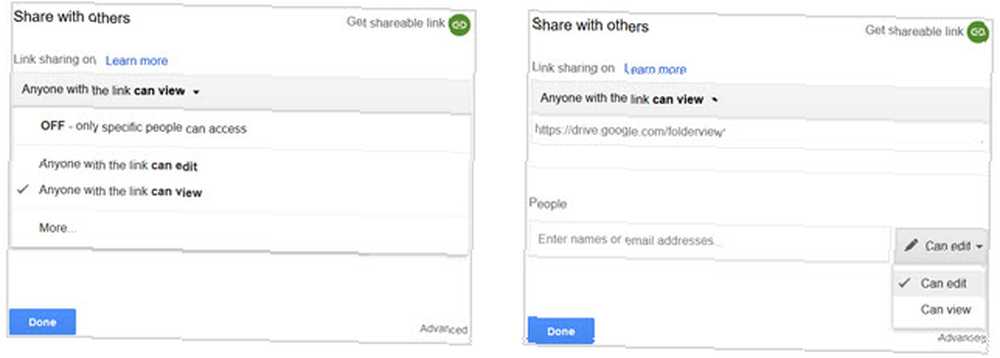
Udostępnianie plików
W tych czasach, gdy projekt grupowy obejmuje tylko jeden plik, a nie cały folder, opcje udostępniania są równie proste i zawierają niezwykle przydatne funkcje współpracy. Aby udostępnić określony plik 10 porad dotyczących zarządzania udostępnionymi plikami na Dysku Google 10 porad dotyczących zarządzania udostępnionymi plikami na Dysku Google Wyjdź z Dysku Google poza system przechowywania plików z wieloma wskazówkami i sztuczkami dotyczącymi współpracy w czasie rzeczywistym. Oto dziesięć wskazówek, które pomogą Ci zarządzać plikami na Dysku Google. , akcje są takie same, jak udostępnianie folderu. Możesz albo użyć Dzielić lub kliknij prawym przyciskiem myszy i użyj menu kontekstowego.
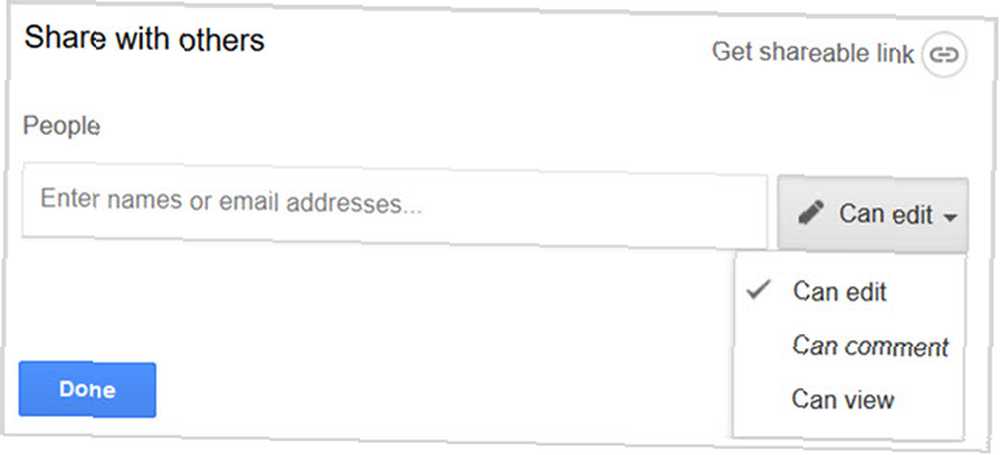
Współpraca z komentarzami
W przypadku plików masz dodatkową opcję udostępniania, która nie jest możliwa do edycji lub przeglądania przez kolegów z klasy. Możesz zezwolić na ich komentarze do dokumentów. Jest to szczególnie pomocne w przypadku współpracy Jak łatwo współpracować na Dysku Google z adnotacjami online Jak łatwo współpracować na Dysku Google z adnotacjami online Dostępne są wyspecjalizowane aplikacje internetowe do adnotacji, które integrują się z Dyskiem Google i ułatwiają komunikację z innymi na temat Twojego dokumentu. Patrzymy na najlepsze narzędzia do adnotacji na Dysku Google. ponieważ komentarze są zawarte bezpośrednio w dokumencie, można je śledzić i mogą zawierać powiadomienia; wszystko, wybierając Komentarze przycisk z dokumentu. Ta funkcja zapewnia płynną i zorganizowaną metodę współpracy.
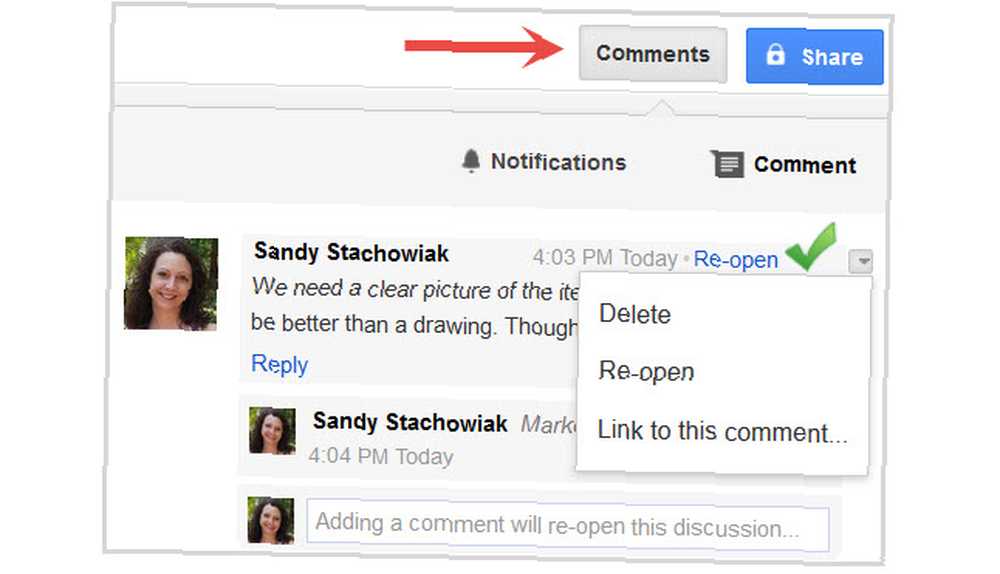
Dodatkowe porady i wskazówki
Pasek boczny Wyświetl szczegóły
To przydatne narzędzie pozwala na bieżąco śledzić wszystkie szczegóły i czynności związane z elementami na dysku. Po prostu kliknij Pokaż szczegóły przycisk z górnej nawigacji. Następnie możesz szybko zobaczyć szczegóły, w tym datę modyfikacji, lokalizację, jeśli jest to plik, i kto go ostatnio zmienił, wraz z ostatnią aktywnością.
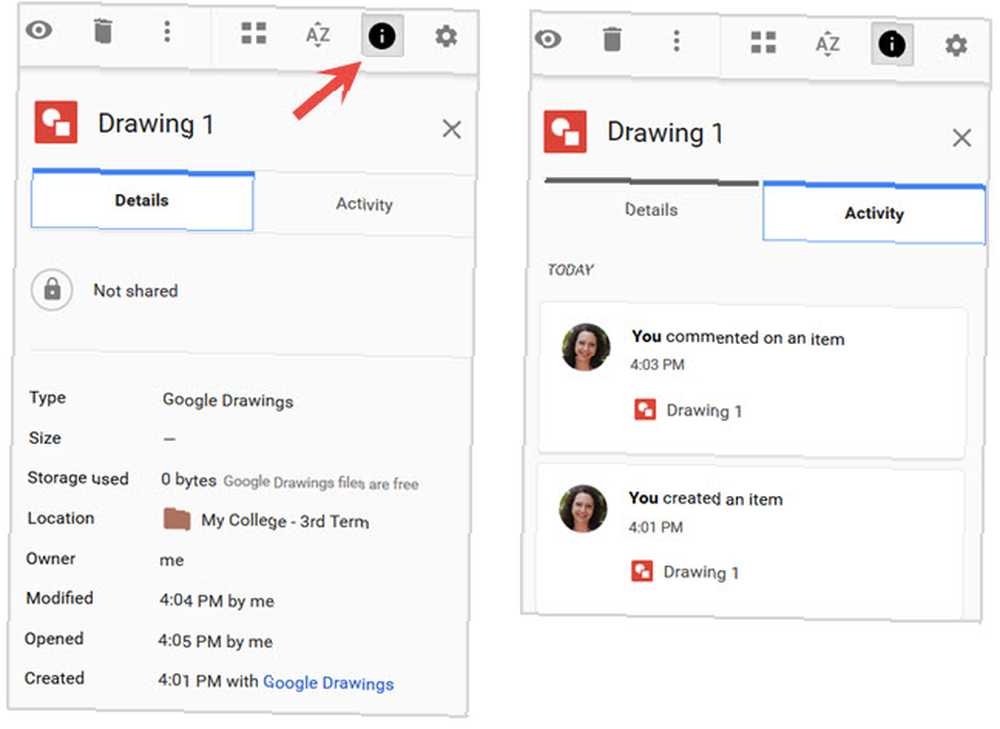
Skróty klawiszowe
Aby szybko wykonywać czynności, takie jak poruszanie się po dysku, tworzenie plików i przeskakiwanie do innych lokalizacji, Dysk Google oferuje wiele skrótów klawiaturowych. Możesz uzyskać do nich dostęp, klikając przycisk Ustawienia przycisk w górnej nawigacji, a następnie wybierając Skróty klawiszowe. Istnieje również link do przeglądania wszystkich skrótów dostępnych w Centrum pomocy. Korzystanie z nich może pomóc w przejechaniu dysku i wykonaniu różnych czynności bez użycia myszy.
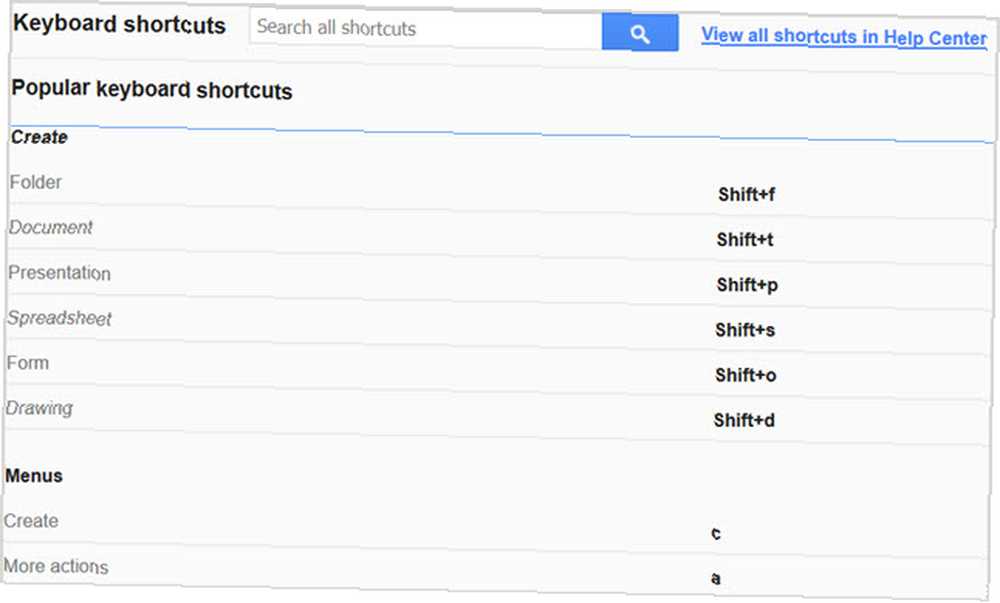
Aplikacje mobilne
Niezależnie od tego, czy jesteś w szkole średniej, czy na studiach, zawsze jesteś w drodze, więc Dysk Google na urządzeniu mobilnym jest bardzo wygodny. Uzyskaj dostęp do folderów i plików, przeglądaj aktywność na elementach i udostępniaj innym bezpośrednio z aplikacji. Jest dostępny bezpłatnie zarówno na Androidzie, jak i iOS, więc gdy jesteś poza domem, twoje pliki i projekty są zawsze pod ręką.
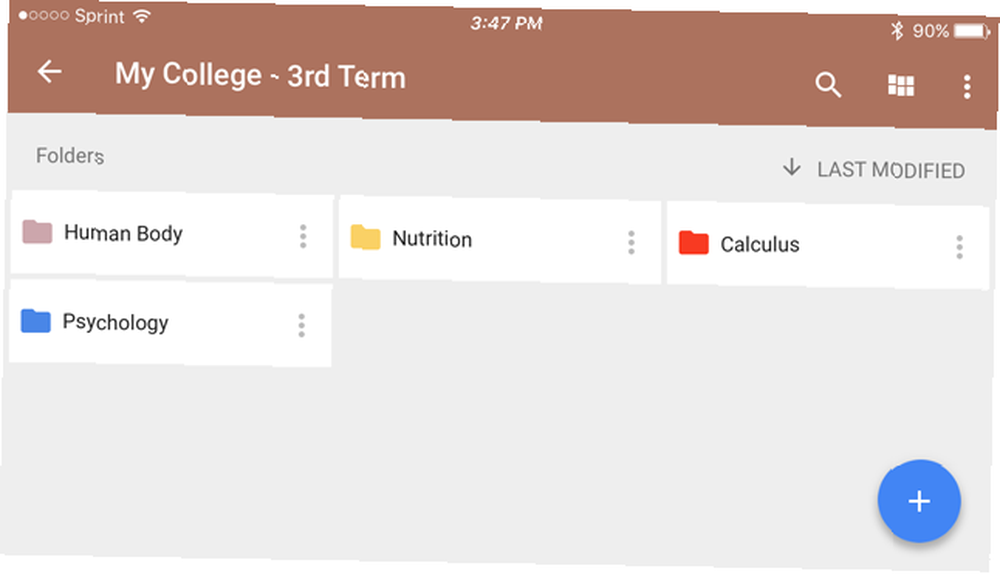
Rozszerzenia przeglądarki
Gdy prowadzisz badania online, wygodne rozszerzenia przeglądarki mogą pomóc 15 niezbędnych rozszerzeń Chrome na Dysk Google 15 niezbędnych rozszerzeń Chrome na Dysk Google Prawdopodobnie masz wiele plików na Dysku Google - i pokochasz te rozszerzenia i aplikacje, aby lepiej wykorzystać miejsce na Dysku i przechowywane w nim pliki. zapisujesz i przeglądasz przedmioty na swoje zajęcia. Istnieją dodatki do przeglądarki Firefox i Chrome, które ułatwiają pobranie tego pliku lub obrazu, gdy tylko go zauważysz. Niektóre rozszerzenia, takie jak Panel GDrive dla Firefoksa [już niedostępny] (pokazane poniżej), otworzą cały dysk Google jednym kliknięciem.
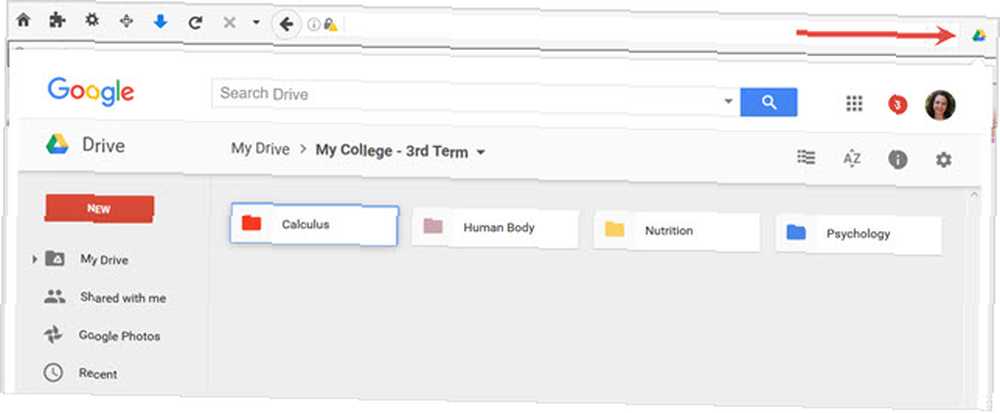
Aplikacja komputerowa
Jeśli wolisz mieć Dysk Google bezpośrednio na komputerze, jest on dostępny do pobrania na komputerach Mac i Windows. Dzięki synchronizacji w aplikacji internetowej, urządzeniach mobilnych i aplikacji komputerowej ważne przedmioty szkolne nigdy nie są dalej niż kliknięcie lub stuknięcie.
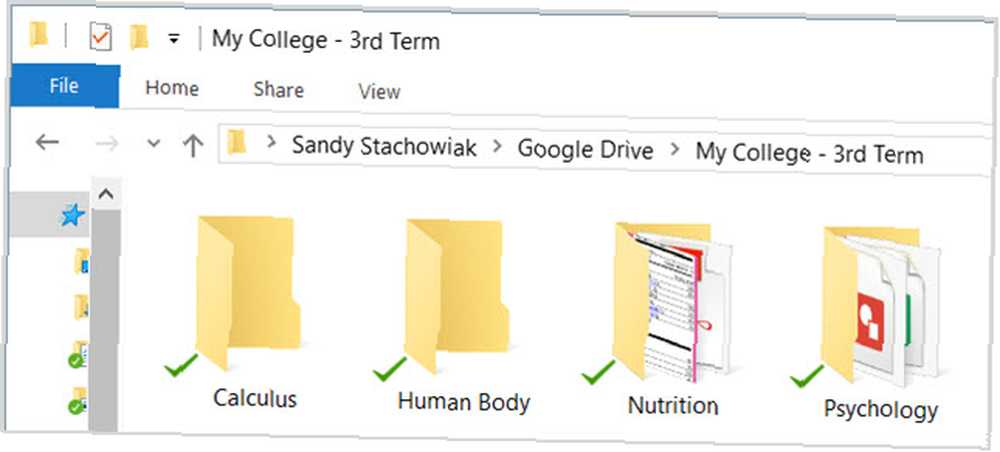
Funkcja wyszukiwania
Jeśli brakuje Ci folderu lub pliku na Dysku Google, pole wyszukiwania u góry może pomóc. Wpisz słowo kluczowe i opcjonalnie wybierz typ wyszukiwania na dysku. 7 Wskazówki dotyczące wyszukiwania na Dysku Google, które pomogą Ci znaleźć coś 7 Wskazówki dotyczące wyszukiwania na Dysku Google, które pomogą Ci znaleźć coś Czy Twój Dysk Google to bałagan? Znajdź wszystko łatwiej dzięki naszej pomocy. Operatorzy wyszukiwania Google mogą znaleźć prawie wszystko, w tym tekst w obrazach (OCR) lub zdjęcia na podstawie treści, np. Twój pies. . Zgubiony przedmiot znajdziesz w mgnieniu oka.
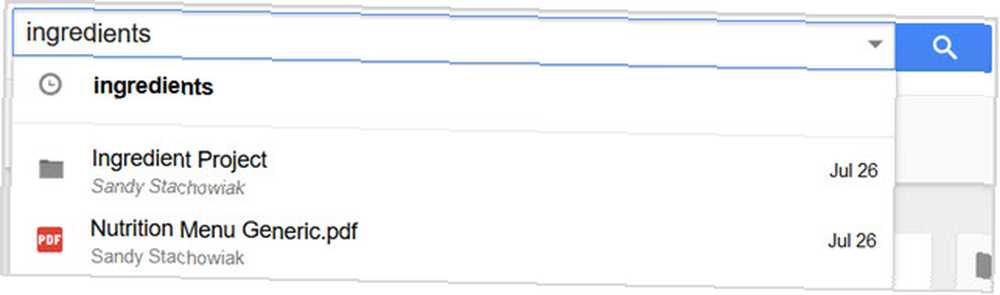
Przygotuj się na dzwonek
Jeśli chodzi o organizację w ciągu roku szkolnego, oderwij się od stresu, używając w pełni funkcjonalnego narzędzia, takiego jak Dysk Google. Jak zorganizować Dysk Google jak profesjonalista Jak zorganizować Dysk Google jak profesjonalista Największymi zaletami Dysku Google są: jego zaawansowane funkcje wyszukiwania. Pomogą Ci uporządkować i uporządkować pliki, a Ty zawsze znajdziesz to, czego potrzebujesz! . Jest łatwo dostępny z dowolnego miejsca, umożliwia tworzenie plików, ma przydatne opcje udostępniania i współpracy, synchronizuje się między urządzeniami i platformami oraz zapewnia prosty system zarządzania plikami i przechowywania. A jeśli brakuje Ci konkretnej funkcji, są szanse, że istnieje narzędzie, które podłącza się do Dysku Google. Spraw, by Dysk Google był absolutnie niesamowity dzięki tym narzędziom Spraw, by Dysk Google był absolutnie niesamowity dzięki tym narzędziom Dysk Google jest wyposażony w inteligentne funkcje. I możesz znacznie rozszerzyć jego potencjał dzięki narzędziom innych firm. Tutaj skompilowaliśmy jedne z najlepszych narzędzi podłączanych do Dysku Google. .
!











